私は主に自分の仕事に関連するものにコンピューターを使用していますが、特に週末には、コンピューターを娯楽やゲームボックスに変えることがあります。私のようにコンピュータをさまざまな目的で使用している人はたくさんいると思いますが、私がよくわからないのは、全員がそれに応じてデスクトップをカスタマイズするかどうかです。
Ubuntu Linuxを使用していて、Unityデスクトップ(Linuxディストリビューションのデフォルトのデスクトップ環境である)を使用している場合は、Unityのランチャーバーからアプリケーションを起動するだけで便利> アプリのアイコンが目の前にある限り。ただし、残念ながら、Ubuntuボックスを複数の目的で使用する場合は通常そうではありません。ほとんどの場合、アプリの数が非常に多いため、起動するアプリに対応するアイコンが下部のどこかに埋め込まれています。ランチャー。
さらに、ランチャーに固定されているアプリアイコンが多すぎると、デスクトップが雑然としていて、一般的に乱雑に見えます。それで、解決策は何ですか?この記事では、 launcher-list-indicatorと呼ばれるオープンソースアプリケーションについて説明します。 これは、Unityランチャーの複数のプロファイルを作成できるようにすることで、前述の問題を解決することを目的としています。
この記事に記載されているすべてのコマンドと手順は、Ubuntu14.04でテストされていることに注意してください。
launcher-list-indicator このツールを使用すると、基本的にUnity Launcherアイコンの複数のリストを作成して切り替えることができます。これにより、いつでも、ランチャーに、実行していることに関連するアプリのアイコンのみが含まれるようになります。このツールは、ランチャーに複数のドックやクイックリストを用意する代わりのツールと考えることができます。
ツールをダウンロードするには、公式ウェブサイトにアクセスして、ソースコードアーカイブ(.zip形式と.tar.gz形式の両方で利用可能)のリンクをクリックする必要があります。パッケージをダウンロードしたら、解凍して、コマンドラインでメインディレクトリ(私の場合はlauncher-list-indicator-0.1)に入ります。
そこに到達したら、次の方法でlauncher-list-indicatorスクリプトを実行するだけです。
./launcher-list-indicator
前述のコマンドは、 launcher-list-indicatorを起動する必要があります システム上のツール。
ツールが起動すると、ツールのアイコン(下の画像の右側にN / Aが表示されているアイコン)がシステムトレイに静かに表示されます。

アイコンをクリックすると、[現在の保存]と[終了]の2つのオプションのみが表示されます。
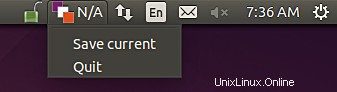
後者は自明ですが、前者を使用すると、Unityランチャーの現在の状態を保存できます。これは、いつでも元のランチャーアイコンのリストに戻したい場合に意味があります。オプションをクリックすると、ツールは現在のリストのプロファイル名を指定するように求めます。
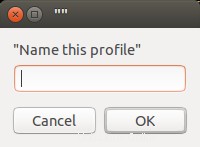
私の場合、現在のリストを MyOriginalで保存しました 名前を入力すると、変更はすぐにアプリケーションのメニューに反映されます。
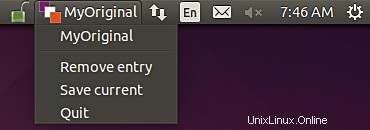
その後、ランチャーからいくつかのアプリアイコンのロックを解除して、自分の専門的な仕事に関連するものがいくつか残っていることを確認しました。次に、ツールのドロップダウンメニューから[現在の保存]オプションを再度使用して、現在のランチャーの状態を WorkListとして保存します。 。
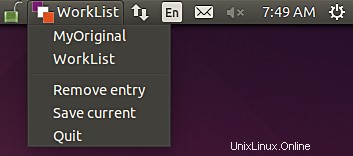
これで、いつでも簡単に2つを切り替えることができます。
launcher-list-indicator アプリケーションでは、作成済みのリストを削除することもできます。[エントリの削除]オプションを使用すると、削除できます。
結論
同意しました。launcher-list-indicator は機能豊富なアプリケーションではありませんが(たとえば、日時に基づいてリストを自動的に切り替える機能を見逃していました)、それは確かに約束どおりに機能します。さらに、このツールはオープンソース(非常に小さなコードベース-スクリプトのみ)であるため、必要に応じて簡単にカスタマイズできます。全体として、試してみる価値のあるアプリケーションだと思います。